---恢复内容开始---
开始的操作系统是黑白屏的DOS,随着光标的一闪一闪并逐渐后移,一条条指令输入电脑,并执行相关指令完成任务。慢慢的,视窗操作系统最初是基于DOS的windows 9X内核WIN 95、WIN 98、WIN ME,直到WINDOWS NT技术的出现,产生了WIN 2000、WIN XP、WIN VISTA、WIN 7直到今天的WIN 10。
1.安装win7
由于WIN7之前的操作系统对UEFI支持不太好,主要是因为显卡驱动支持不好和CSM模块的兼容性问题,导致Windows7并不支持纯UEFI启动。因此在安装WIN7操作系统里,为了保险起见和兼容性,一般还是会选择BIOS为LEGACY,而主分区为MBR的形式。
安装方式1(U盘启动安装)
下载win7安装镜像,推荐使用跟原版镜像677408版本,稳定,纯净,适合日常用
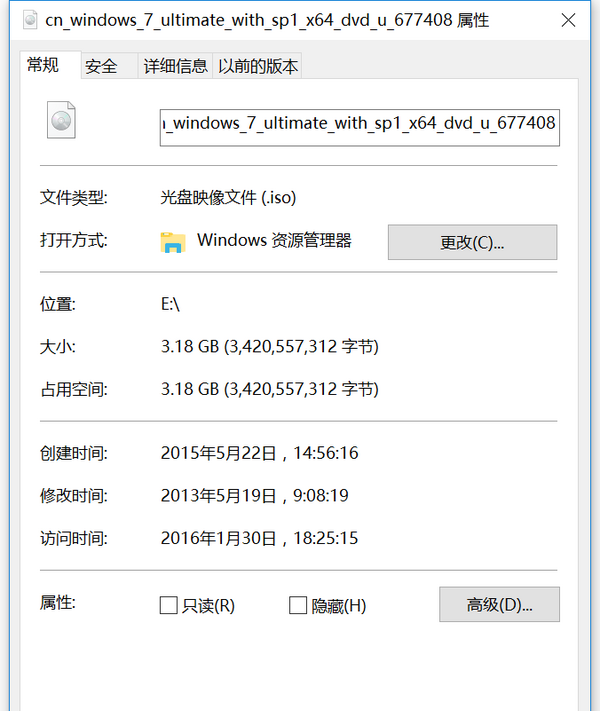
使用ULTRAISO软件,打开镜像文件,点击启动,写入磁盘。选择U盘,点击便捷启动,写入硬盘主引导MBR。
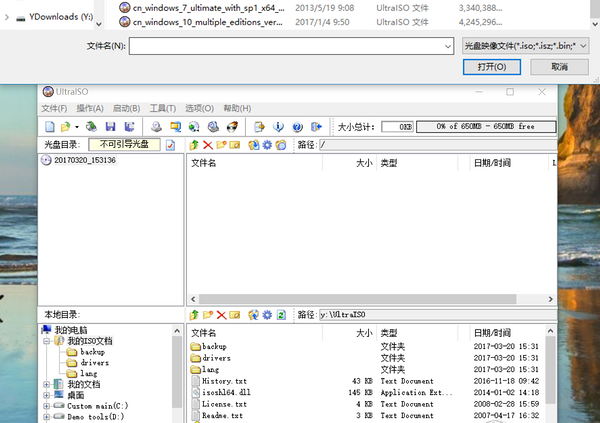
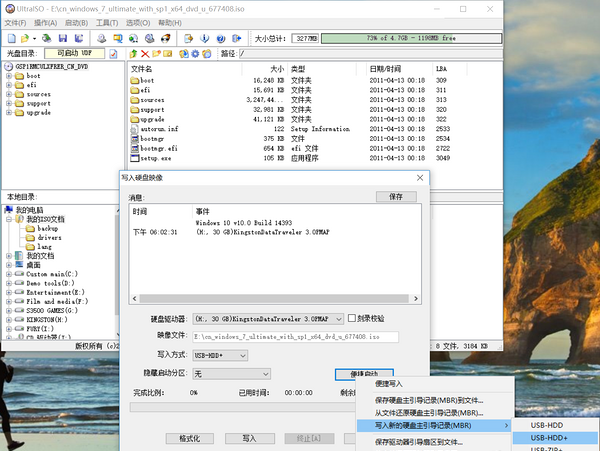
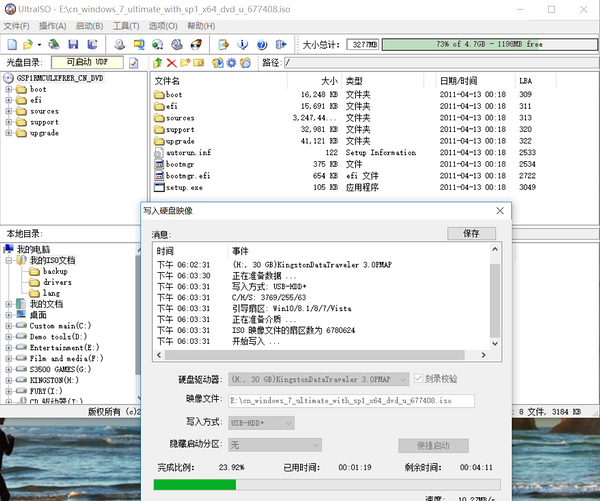
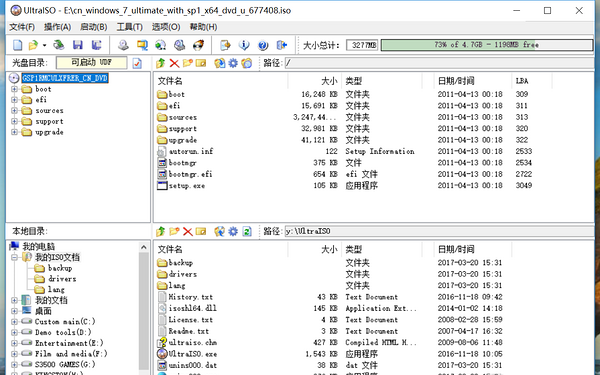
设置BIOS启动模式为LEGACY
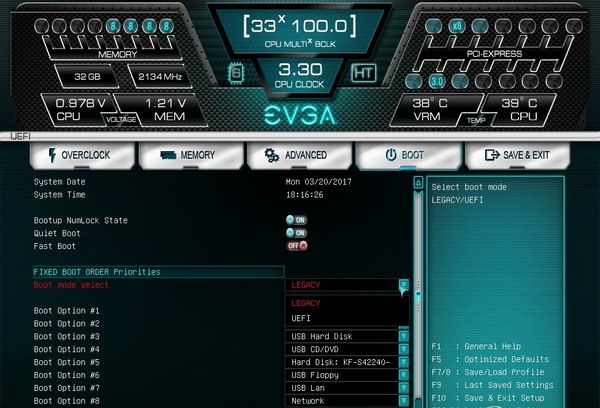
安装方式2(PE启动安装)
下载U启动 或者老毛桃等等
这里使用老毛桃
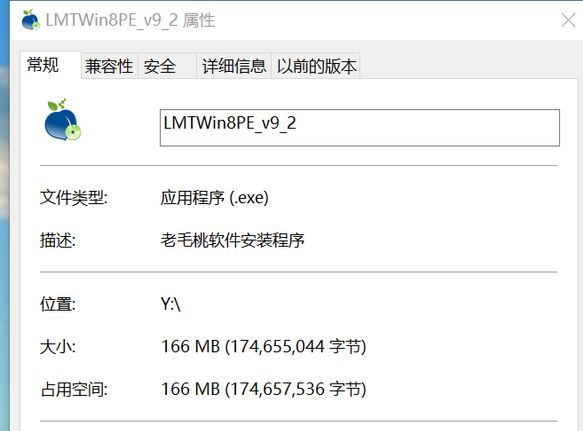
制作U盘启动制作工具
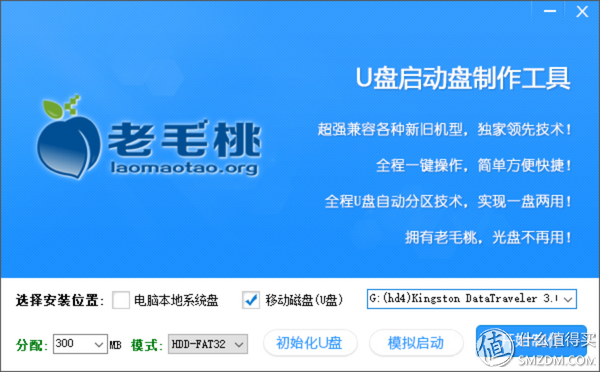
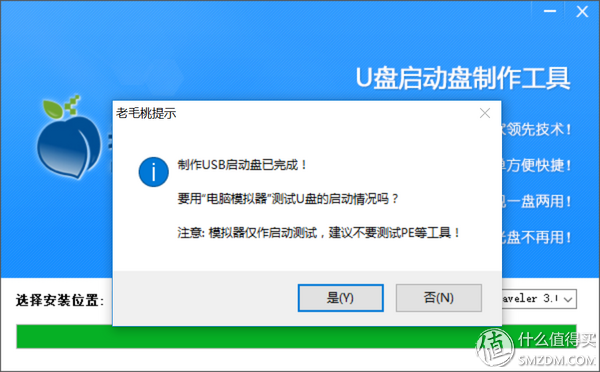
找到系统放进U盘里面
笔记本f2 或者 f12 这要看个人电脑是什么型号的,自己上网百度吧,
台式机 也是 根据相应的型号来 一般是F12

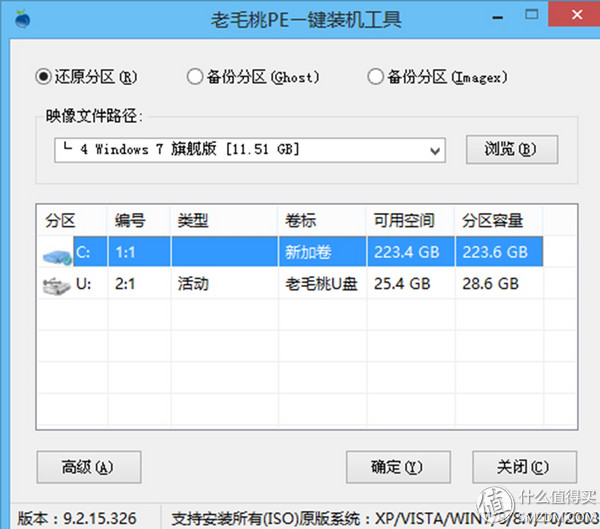


系统还原完成以后,不要立即启动,还有关键两个步
修复C盘引导
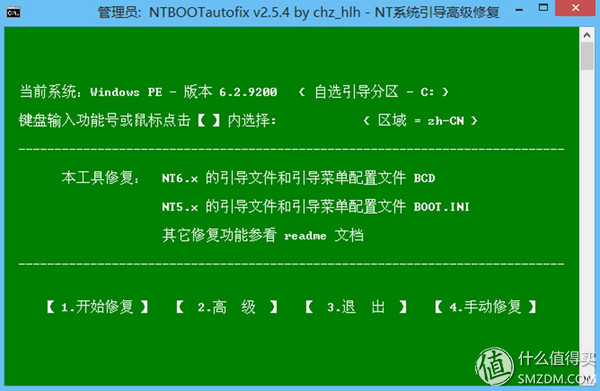
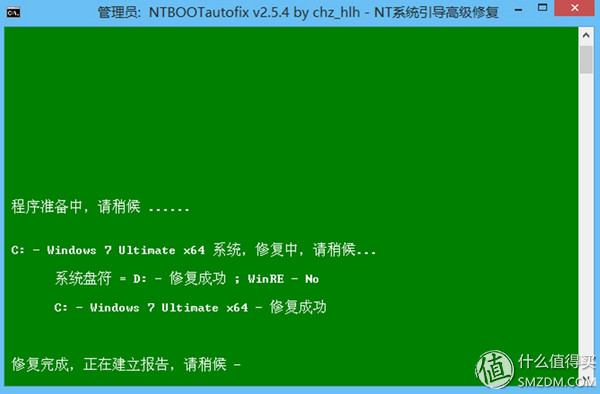
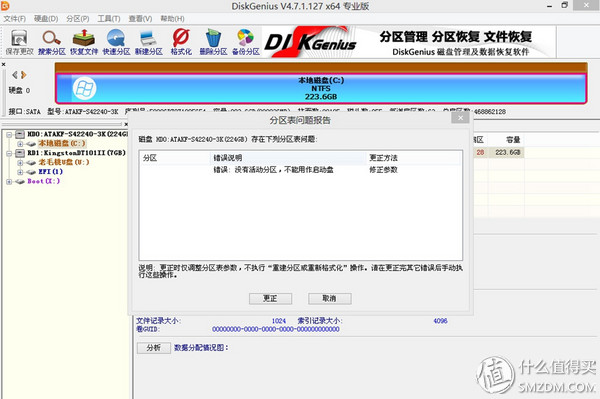
重启系统,让电脑自动安装一些必要的驱动吧
二 Win10+GPT实装操作
由于电脑在使用WIN7系统的过程中,BIOS已经选定为LEGACY,需要在安装WIN10前在BIOS中转换为UEFI。对应地,硬盘分区表形式从MBR升级为GPT。
下载WIN10安装镜像,推荐使用原版镜像9056935版本
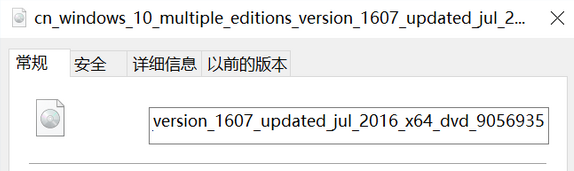

设置BIOS启动模式为UEFI
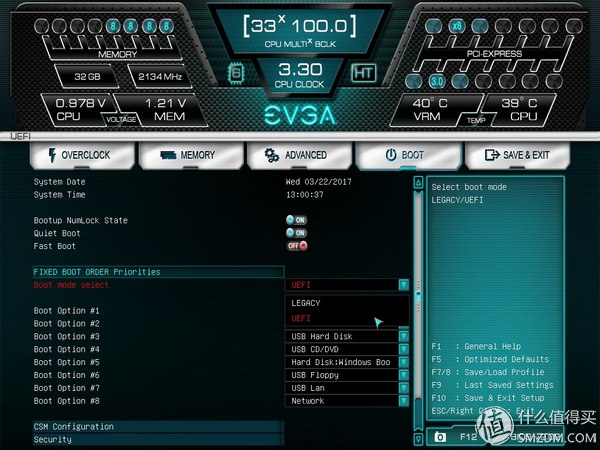
进入WIN10安装界面
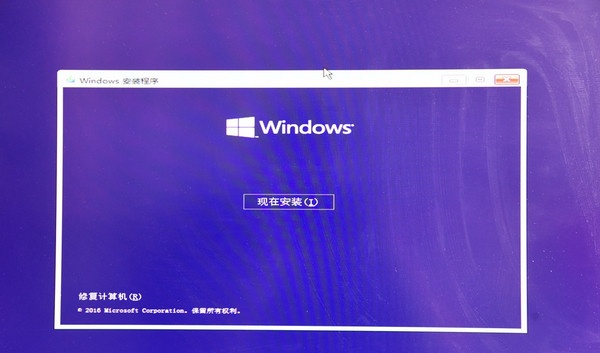
此步比较关键,将系统盘格式化并删除所有分区,还原成一块新硬盘的状态,直接点击下一步。
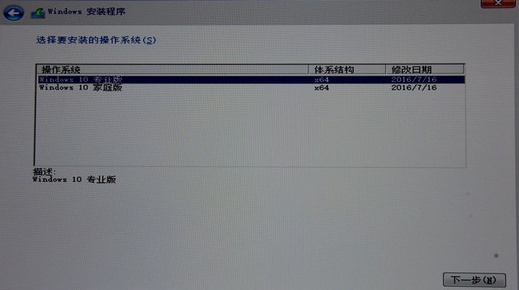
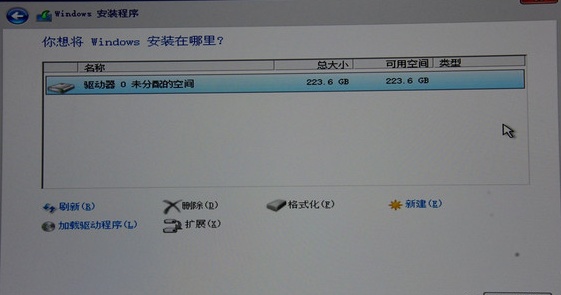
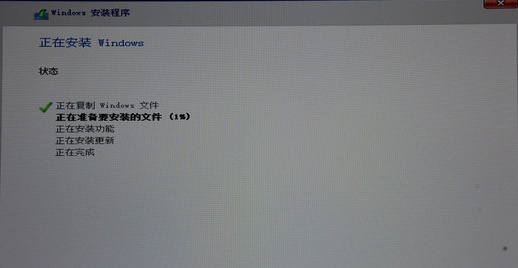
硬盘就完成了从MBR到GPT的转换,自动建立了恢复、ESP、MSR三个分区,并进行WIN10系统安装。
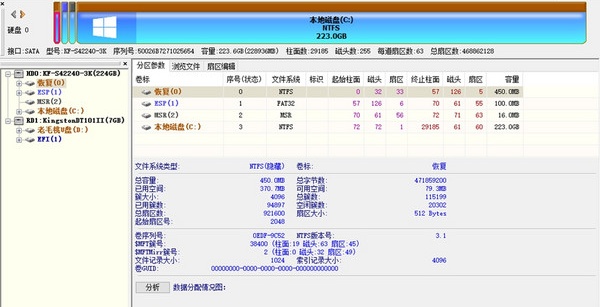
对于从MBR到GPT的转换,可能有人会使用DISKGENIUS进行手动转换。但是经过本人尝试发现,手动转换完成后,必须手动建立对应的恢复、ESP、MSR三个分区。否则,无法进行安装WIN10系统。为了安全、简单、迅速地转换分区格式,建议删除分区,通过安装系统,自动重新建立所有分区。
完成安装WIN10系统

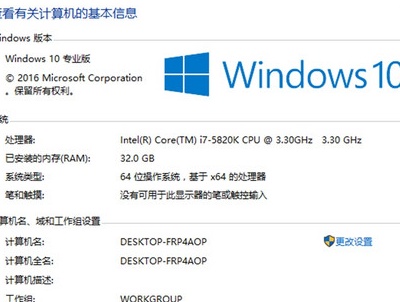
 Win7与Win10安装教程
Win7与Win10安装教程




 本文介绍了如何安装Windows 7操作系统,并针对其不支持纯UEFI启动的问题提出了解决方案。此外,还详细说明了如何将硬盘分区从MBR转换为GPT,以及在UEFI模式下安装Windows 10的过程。
本文介绍了如何安装Windows 7操作系统,并针对其不支持纯UEFI启动的问题提出了解决方案。此外,还详细说明了如何将硬盘分区从MBR转换为GPT,以及在UEFI模式下安装Windows 10的过程。

















 被折叠的 条评论
为什么被折叠?
被折叠的 条评论
为什么被折叠?








